6 начина за отварање тастатуре на екрану у оперативном систему Виндовс 11
Мисцелланеа / / June 02, 2023
Виндовс лаптоп рачунари долазе опремљени тастатурама. Поред овога, корисници такође имају могућност да оду на спољна тастатура. Али да ли знате да можете да користите и виртуелну тастатуру на екрану у оперативном систему Виндовс 11? Наставите да читате да бисте сазнали више.

Виртуелна тастатура или, како је званично познато, тастатура на екрану у оперативном систему Виндовс 11 може бити добра замена ако се суочавате са проблемима са другим тастатурама. Такође можете да га користите за куцање без физичке тастатуре и безбедно уношење поверљивих информација на свом уређају. Хајде да вам покажемо све начине да му приступите.

Купи
1. Коришћење пречице на тастатури
Један од најлакших начина за отварање тастатуре на екрану у оперативном систему Виндовс 11 је коришћење пречице на тастатури. Једноставно притисните тастере Виндовс + Цтрл + О и сачекајте да се отвори визуелна тастатура. У случају да не можете да користите своју тастатуру, наставите да читате да бисте сазнали друге начине за отварање тастатуре на додир у оперативном систему Виндовс 11.
Такође прочитајте: 2 начина да се поново мапирају тастери на тастатури у оперативном систему Виндовс 11
2. Коришћење Виндовс претраге
Користећи траку за претрагу у оперативном систему Виндовс 11, можете потражити скоро сваку функцију или функцију која је тренутно доступна. Ово такође укључује тражење и отварање тастатуре на екрану. Ево како да то урадите.
Корак 1: Идите на траку задатака и кликните на траку за претрагу.
Корак 2: Овде или укуцајте „На тастатури екрана‘или оск.
Корак 3: Затим кликните на апликацију из резултата претраге.

Ово ће отворити тастатуру на додир у оперативном систему Виндовс 11.
3. Коришћење екрана за пријаву
Екран за пријављивање на Виндовс има више функција од вашег пријављивања. Осим опција за пријаву, можете приступити и опцијама напајања и омогућити одређене функције приступачности. Једна од њих је тастатура на екрану. Пратите доле наведене кораке да бисте приступили менију приступачности и отворили виртуелну тастатуру са екрана за пријаву у Виндовс.
Корак 1: Покрените свој уређај.
Корак 2: На екрану за пријаву кликните на икону Приступачност.
Корак 3: Укључите прекидач „Тастатура на екрану“.

Када се виртуелна тастатура појави, можете наставити са уносом ПИН-а/лозинке и пријављивањем. Тастатура на екрану ће вам бити видљива чак и након што се пријавите.
4. Коришћење менија подешавања
Као и свака друга Виндовс поставка или функција, тастатура на екрану такође има место у менију Виндовс подешавања. Користећи ово, можете са лакоћом укључити виртуелну тастатуру. Ево како:
Корак 1: Користите тастере Виндовс + И да отворите Подешавања.
Корак 2: У опцијама менија кликните на Приступачност.
Корак 3: Затим кликните на Тастатура.

4. корак: Померите се надоле и укључите прекидач за „Тастатуру на екрану“.
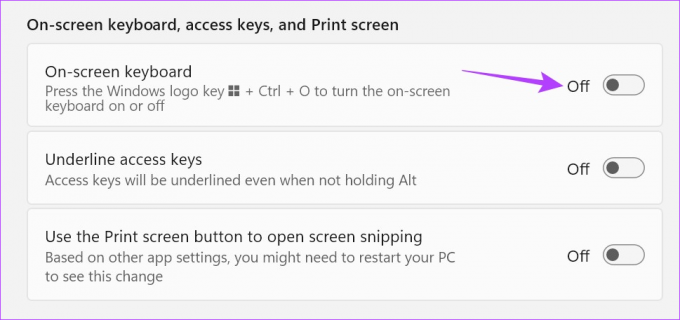
Можда постоји кашњење између укључивања прекидача и отварања виртуелне тастатуре на Виндовс-у. Међутим, ако се након неколико минута тастатура и даље не појави, искључите и поново укључите прекидач и проверите поново.
5. Коришћење центра за једноставност приступа
Користећи центар за једноставност приступа на контролној табли, можете да прилагодите и приступите подешавањима релевантним за визуелну, звучну и покретну конфигурацију вашег уређаја. Ово такође значи да за лакше куцање можете да отворите тастатуру на екрану користећи опције контролне табле. Ево како.
Корак 1: Идите на Претрага и укуцајте Контролна табла. Затим отворите апликацију из резултата претраге.

Корак 2: Овде кликните на „Једноставност приступа“.
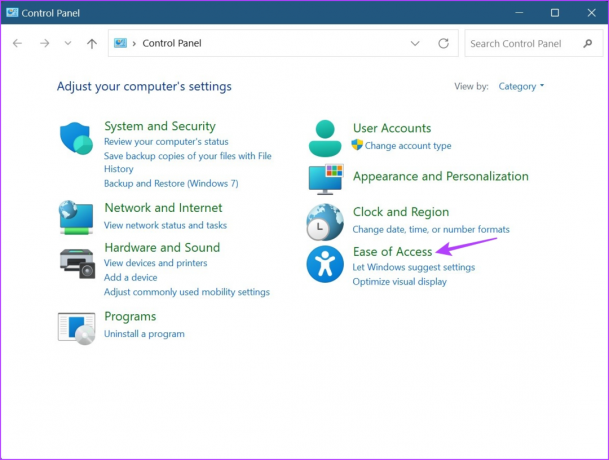
Корак 3: Затим кликните на „Центар за лаки приступ“.

4. корак: Идите на одељак „Брзи приступ уобичајеним алатима“ и кликните на „Покрени тастатуру на екрану“.
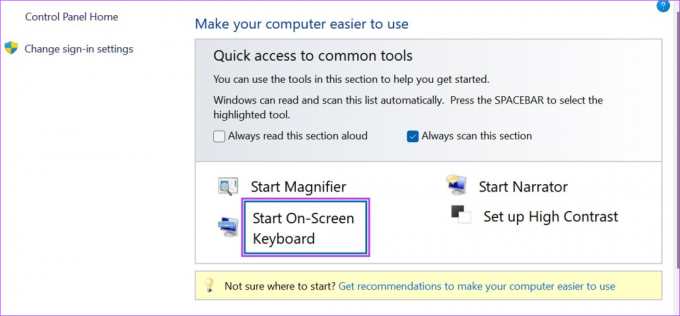
Сада користите ову виртуелну тастатуру и куцајте без физичке тастатуре на Виндовс 11.
6. Коришћење команде Рун
Прозор Рун вам омогућава да брзо покренете или отворите програм, све док је исправна команда унета у командну линију. То значи да га можете користити и за отварање тастатуре на додир у оперативном систему Виндовс 11. Пратите доле наведене кораке да бисте то урадили.
Белешка: Ову команду можете користити и са командном линијом да бисте отворили тастатуру на екрану у оперативном систему Виндовс 11.
Корак 1: Користите Виндовс + Р тастер да отворите прозор Покрени.
Корак 2: Ево, откуцај оск и притисните ентер или кликните на ОК.
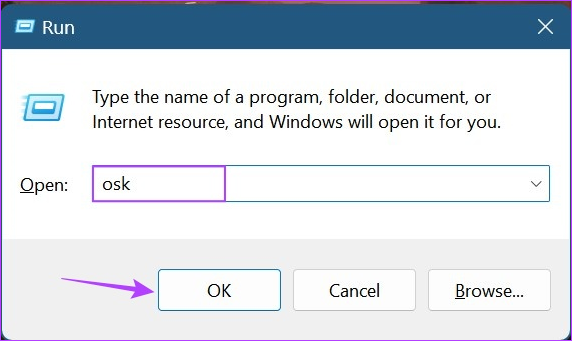
Када се команда успешно изврши, на вашем Виндовс 11 уређају ће се отворити тастатура на екрану.
Бонус: Закачите тастатуру на екрану за почетак
Ако стално користите тастатуру на екрану, можете да закачите пречицу на тастатури у мени Старт. Ово ће додати апликацију између свих ваших других закачених апликација, што олакшава приступ. Пратите доле наведене кораке да бисте то урадили.
Корак 1: Кликните на Старт.
Корак 2: Овде кликните на Све апликације.

Корак 3: Затим кликните на Приступачност.
4. корак: Када се отвори листа апликација, кликните десним тастером миша на „Тастатура на екрану“.
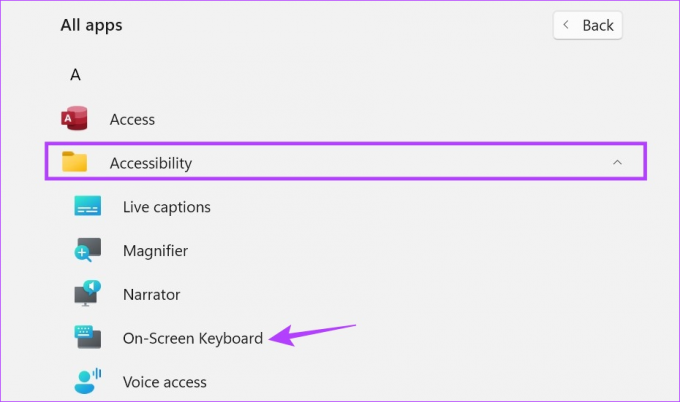
5. корак: Кликните на „Закачи за почетак“.
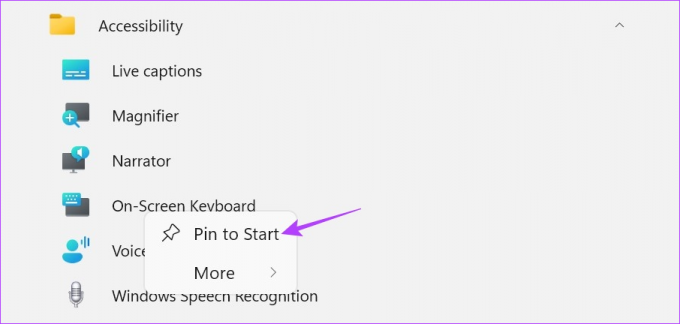
Сада ћете моћи одмах да приступите визуелној тастатури из менија Закачене апликације.
Најчешћа питања за коришћење тастатуре на екрану у оперативном систему Виндовс 11
Отворите Управљач уређајима и кликните десним тастером миша на управљачки програм своје тастатуре. Овде кликните на Деинсталирај уређај. Затим кликните на Деинсталирај. Иако ће ово онемогућити тастатуру вашег лаптопа до следећег поновног покретања, за трајније решење погледајте наш водич о како да онемогућите тастатуру на лаптопу.
Пратите горње кораке и искључите прекидач или кликните на икону к да бисте затворили тастатуру на екрану у оперативном систему Виндовс 11.
Откуцајте без бриге
Дакле, постојали су сви начини на које можете да омогућите тастатуру на екрану у оперативном систему Виндовс 11. У случају да сте се суочили са проблемима са тастатуром на екрану, проверите нашу другу за поправку Тастатура на екрану не ради на Виндовс-у.
Последњи пут ажурирано 31. маја 2023
Горњи чланак може садржати партнерске везе које помажу у подршци Гуидинг Тецх. Међутим, то не утиче на наш уреднички интегритет. Садржај остаје непристрасан и аутентичан.

Написао
Писац у срцу, Анкита воли да пише о Андроид и Виндовс екосистемима на Гуидинг Тецх-у. У слободно време може се наћи како истражује блогове и видео снимке везане за технологију. У супротном, можете је ухватити приковану за свој лаптоп, како поштује рокове, пише сценарије и гледа емисије (на било ком језику!) уопште.



